So ändern Sie das Hintergrundbild der neuen Registerkarte ‚Kante‘
Aktualisiert Marsch 2023: Erhalten Sie keine Fehlermeldungen mehr und verlangsamen Sie Ihr System mit unserem Optimierungstool. Holen Sie es sich jetzt unter - > diesem Link
- Downloaden und installieren Sie das Reparaturtool hier.
- Lassen Sie Ihren Computer scannen.
- Das Tool wird dann deinen Computer reparieren.
Der neue Microsoft Edge-Browser (Chromium-based Edge) zeigt ein Hintergrundbild auf der neuen Registerkarte an, wenn ein inspirierendes oder informatives Seitenlayout verwendet wird.
Mit Version 86 bietet Microsoft Edge die Möglichkeit, ein benutzerdefiniertes Hintergrundbild für die neue Registerkarte festzulegen. Dies bedeutet, dass Sie jetzt das Standardhintergrundbild der neuen Registerkarte ‚Kante‘ ändern können.
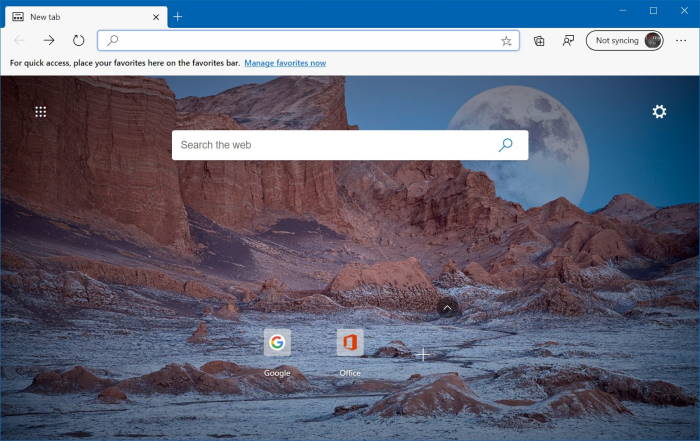
Befolgen Sie die nachstehenden Anweisungen, um den Hintergrund der neuen Registerkarte ‚Edge‘ zu ändern.
Wichtige Hinweise:
Mit diesem Tool können Sie PC-Problemen vorbeugen und sich beispielsweise vor Dateiverlust und Malware schützen. Außerdem ist es eine großartige Möglichkeit, Ihren Computer für maximale Leistung zu optimieren. Das Programm behebt häufige Fehler, die auf Windows-Systemen auftreten können, mit Leichtigkeit - Sie brauchen keine stundenlange Fehlersuche, wenn Sie die perfekte Lösung zur Hand haben:
- Schritt 1: Laden Sie das PC Repair & Optimizer Tool herunter (Windows 11, 10, 8, 7, XP, Vista - Microsoft Gold-zertifiziert).
- Schritt 2: Klicken Sie auf "Scan starten", um Probleme in der Windows-Registrierung zu finden, die zu PC-Problemen führen könnten.
- Schritt 3: Klicken Sie auf "Alles reparieren", um alle Probleme zu beheben.
HINWEIS: Sie müssen Edge Version 86 oder höher ausführen, um den Hintergrund der neuen Registerkarte ändern zu können. Um die Version zu überprüfen, geben Sie edge:// settings / help in die Adressleiste ein und drücken Sie die Eingabetaste.
Legen Sie ein benutzerdefiniertes Bild als Hintergrund für die neue Registerkarte ‚Edge‘ fest.
Schritt 1: Öffnen Sie eine neue Registerkarte im Edge-Browser.
Schritt 2: Klicken Sie oben rechts auf der Seite auf das Symbol Einstellungen / Zahnrad , um das Flyout des Seitenlayouts anzuzeigen.
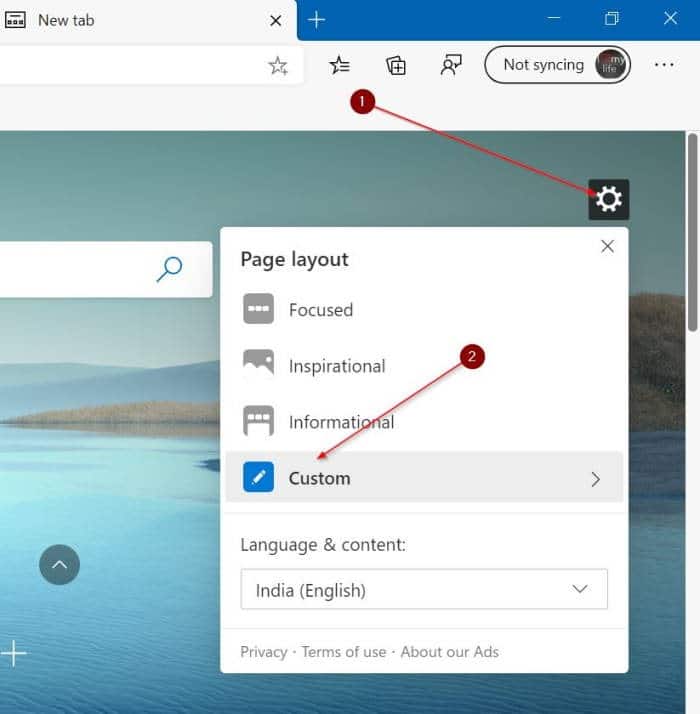
HINWEIS: Wenn die Einstellungen / das Zahnrad nicht angezeigt werden, geben Sie edge:// settings / newTabPage in die Adressleiste ein und drücken Sie die Eingabetaste , um die neue Seite mit den Registerkarteneinstellungen zu öffnen. Klicken Sie hier auf die Schaltfläche Anpassen .
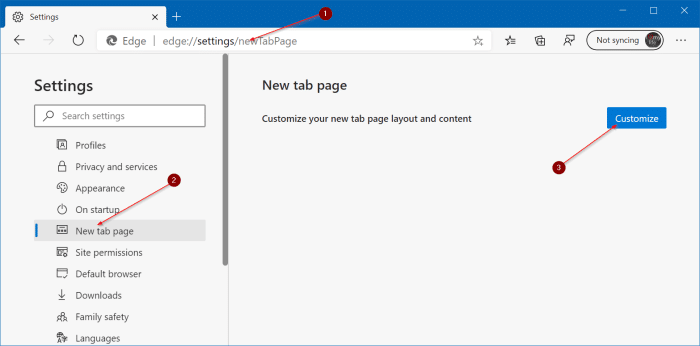
Schritt 3: Klicken Sie anschließend auf die Option Benutzerdefiniert .
Schritt 4: Wählen Sie schließlich im Abschnitt Hintergrund das Optionsfeld Ihr eigenes Bild aus, um die versteckte Schaltfläche zum Hochladen anzuzeigen. Klicken Sie auf die Schaltfläche Hochladen , wählen Sie ein Bild Ihrer Wahl aus und klicken Sie dann auf die Schaltfläche Öffnen , um es als neuen Hintergrund für die Registerkarte festzulegen.
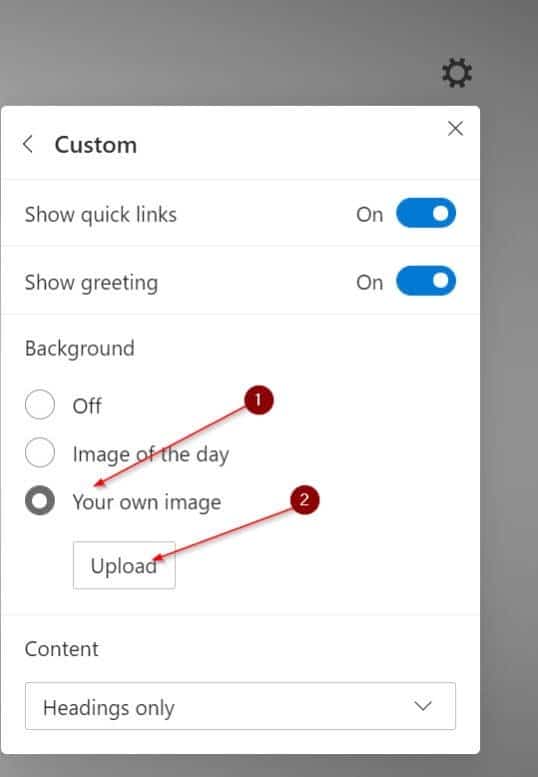
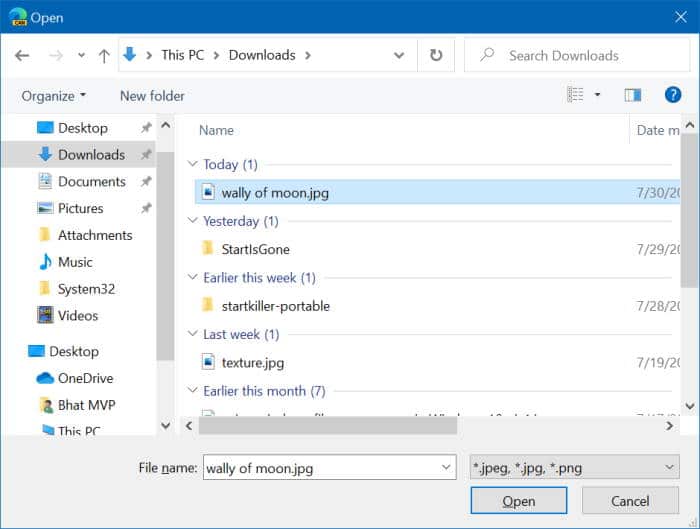
Um den Standardhintergrund wiederherzustellen oder einen anderen festzulegen, klicken Sie auf die Schaltfläche Entfernen. Aktivieren Sie das Optionsfeld Benutzerdefiniert erneut, klicken Sie auf die Schaltfläche Hochladen und wählen Sie dann ein Bild aus, wenn Sie ein anderes Bild festlegen möchten.
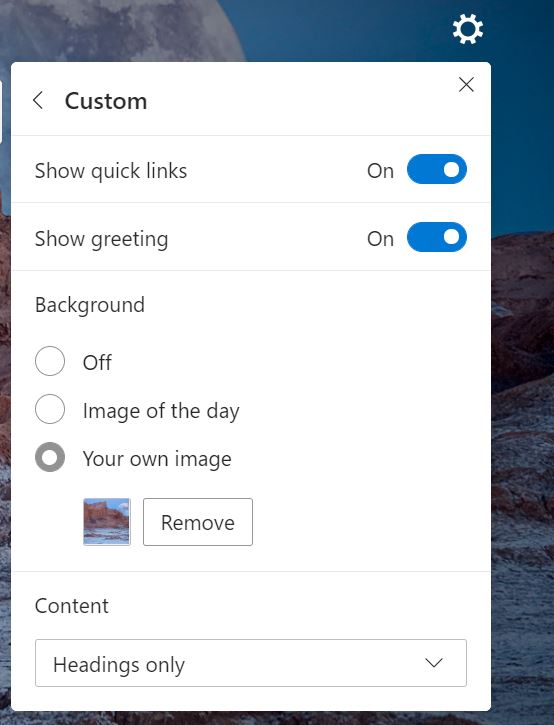
Deaktivieren Sie das Hintergrundbild der neuen Registerkarte Edge
Schritt 1: Klicken Sie auf der neuen Registerkarte von Edge auf das Symbol Zahnrad / Einstellungen . Dadurch wird das Flyout ‚Seitenlayout‘ geöffnet.
Schritt 2: Klicken Sie auf die Option Benutzerdefiniert .
Schritt 3: Aktivieren Sie schließlich im Abschnitt Hintergrund das Optionsfeld Aus , um zu verhindern, dass Edge ein Bild als neue Registerkarte anzeigt Seitenhintergrund.
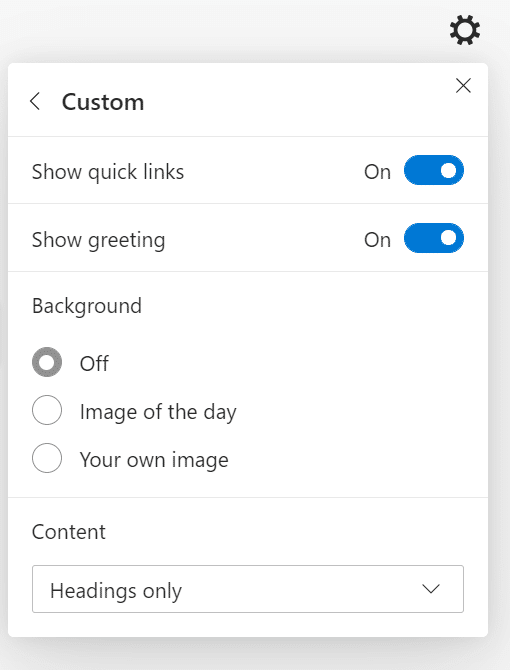
Deaktivieren Sie den Newsfeed auf der Registerkarte ‚Neuer Rand‘
Schritt 1: Befolgen Sie die ersten beiden Schritte der obigen Methode, um das benutzerdefinierte Flyout zu öffnen.
Schritt 2: Wählen Sie im Abschnitt Inhalt die Option Inhalt aus aus. Wenn Sie nur minimalen Inhalt wünschen, wählen Sie die Option Nur Überschriften .
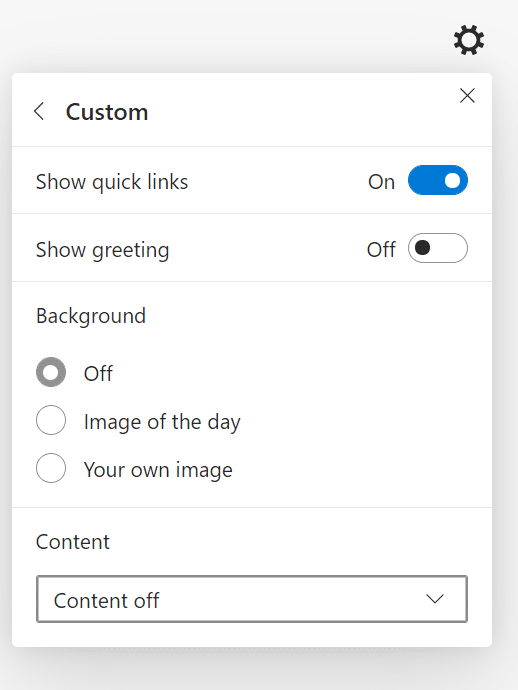
Das Ändern der neuen Suchmaschinenanleitung für Registerkarten von Edge könnte Sie ebenfalls interessieren.

